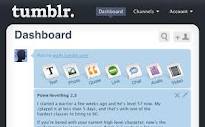El e-mail parece haber quedado anticuado antes el fenómeno de las redes sociales
y los sistemas de microblogging que cada vez logran más audiencia en Internet.
Dentro de este ámbito, Tumblr es una plataforma de microblogging que fue fundada
en el año 2007 por David Karp y que en la actualidad cosecha millones de
usuarios que lo utilizan alrededor del mundo.
Estos datos posicionan a Tumblr
como uno de los sistemas de su tipo con mayor caudal de usuarios en todo el
planeta.
¿Qué nos permite hacer Tumblr? Esencialmente es una excelente alternativa para
publicar y compartir textos, enlaces y todo
contenido multimedia
que se nos
pueda ocurrir, incluyendo imágenes, audio y video.
En esta nota aprenderemos como dar nuestros primeros pasos en Tumblr para
comenzar a disfrutar de todas las posibilidades que nos brinda, combinadas con
su gran facilidad de uso.
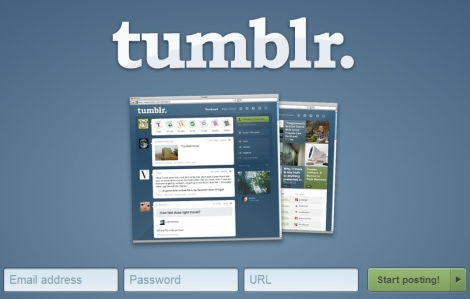
Cómo registrarse en tumblr
Para comenzar ingresamos en
https://www.tumblr.com/. Si la interfaz se presenta en idioma inglés no
debemos asustarnos. Simplemente nos dirigimos a la parte inferior de la
pantalla, sobre el lado izquierdo, donde podremos elegir nuestro idioma.
Una vez que tenemos configurado el idioma de manera correcta, podremos realizar
la registración. Este paso podemos efectuarlo en la página inicial de Tumblr,
indicando nuestra dirección de correo electrónico, la contraseña elegida y la
URL para nuestro espacio. Una vez completados esos campos, podremos pulsar el
botón “¡Empieza a publicar!”. Si la dirección URL que escogemos ya está siendo
utilizada por otro usuario el sistema nos pedirá que optemos por otra.
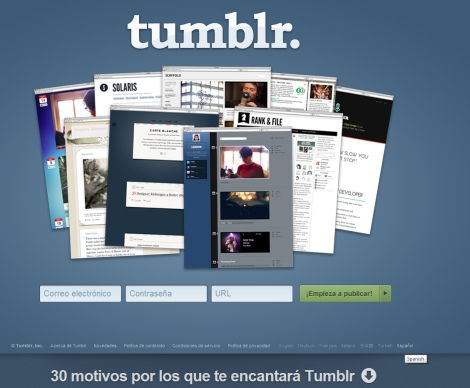
Completado el paso anterior, el sistema nos pedirá que confirmemos que “somos
humanos” ingresando el texto que leemos en pantalla. Y ahora sí, ya estamos
listos para realizar nuestra primera publicación.
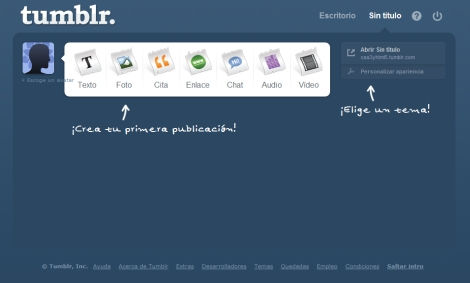
Comenzar a publicar en Tumblr
Para nuestra primera publicación tenemos diferentes alternativas que
comenzaremos a ver continuación.
Si elegimos publicar un texto tendremos la posibilidad de escribir un título
(opcional) y el texto de la publicación, al que le podremos dar un formato
básico: cursiva, negrita o aplicar un enlace entre otras posibilidades. También
podremos especificar etiquetas relacionadas con esta entrada y otras opciones de
publicación y respuestas.
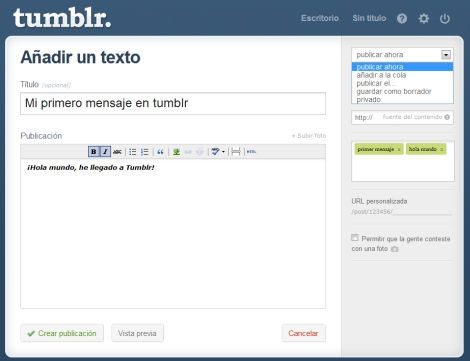
Cuando terminamos de escribir el mensaje podremos indicar si deseamos publicarlo
en el momento o programarlo para que sea publicado posteriormente. Si lo
deseamos, podemos ver una Vista Previa y con el botón “Crear publicación”
confirmamos la creación.
Una vez completado el paso, podremos ver cómo queda publicado el mensaje. Allí
también tendremos la posibilidad de borrar o editar el mensaje si lo creemos
conveniente.
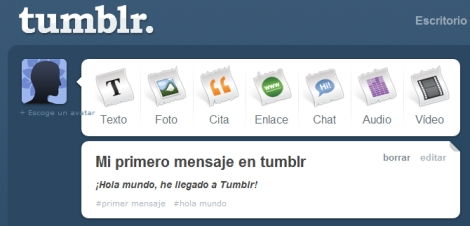
Las otras opciones que tenemos para realizar publicaciones en Tumblr son:
–
Foto: nos permite subir una imagen desde nuestro equipo de hasta 10 MB y en
formato JPEG, GIF, PNG o BMP. También podremos realizar una captura desde la
cámara que esté conectada a nuestro sistema. Además, podremos agregarle
descripción y etiquetas, entre otras posibilidades.
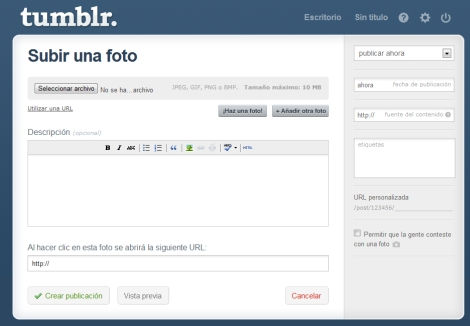
–
Cita: nos brinda la posibilidad de incluir una cita y la fuente de la cual la
hemos extraído.
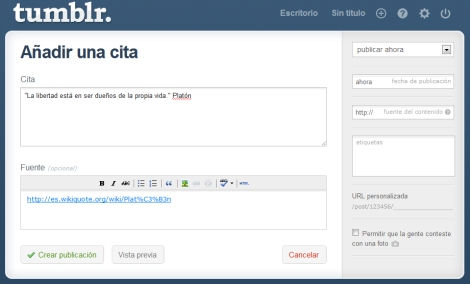
–
Enlace: con esta opción podremos compartir un enlace indicando el título del
mismo y agregarle una descripción.
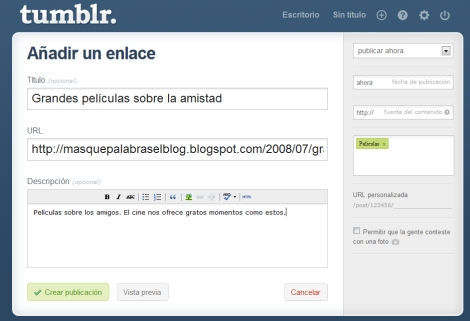
–
Chat: permite publicar un diálogo. También podremos indicarle un título, como
alternativa opcional.
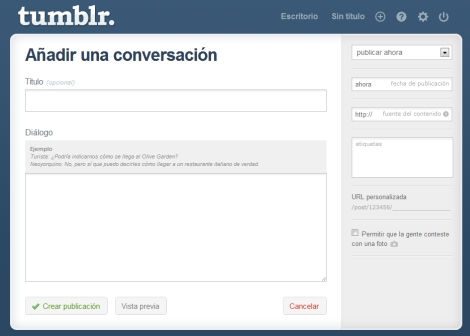
–
Audio: mediante esta alternativa podremos subir un audio desde nuestro equipo
(en formato MP3 de hasta 10MB). También tenemos la posibilidad de buscar en
otras ubicaciones de Internet o especificar una URL como fuentes externa.
Además, es posible agregarle una descripción.
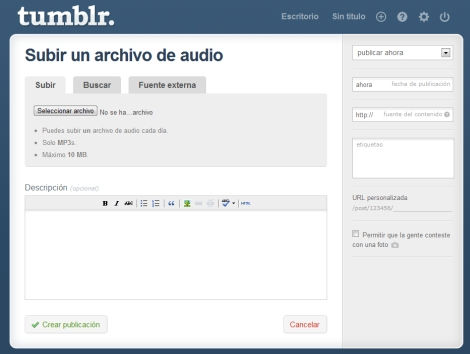
–
Video: una alternativa que no podía faltar en este servicio para ofrecer una
plataforma completa de contenidos multimedia. Mediante esta opción podremos
subir archivos de hasta 100MB. Es posible incluir enlaces de videos de YouTube o
Vimeo y también especificar una descripción.
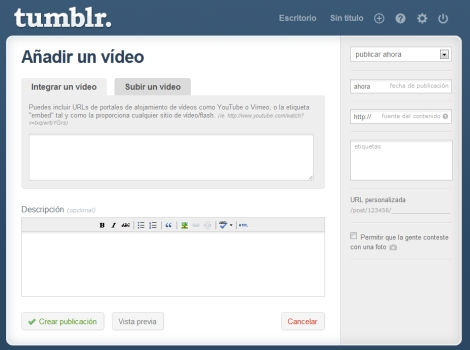
¿Qué más podemos hacer con Tumblr?
A medida que nos familiaricemos con la plataforma, nuestra línea de tiempo irá
creciendo con nuestras publicaciones. También podremos seguir a otros usuarios
que compartan contenidos que nos resulten interesantes. Podremos explorar Tumbr
o buscar etiquetas.
Dentro de las funciones de integración, una de las más interesantes es la
posibilidad de enviar nuestras publicaciones también a Twitter.
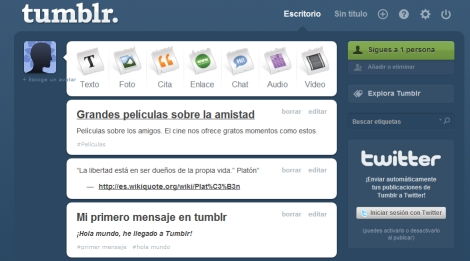
Una posibilidad que nos puede resultar muy atractiva es modificar el tema, es
decir, el aspecto de nuestro blog. Para esto, ingresamos en
http://www.tumblr.com/customize (debemos indicar nuestro usuarios y
contraseña para acceder). Desde allí, en el menú superior, podremos modificar:
–
Info: nos brinda la opción de incluir un título y una descripción para el blog.

–
Tema: nos permite elegir un tema. Pueden existir opciones gratuitas y otras
pagas. Si buscamos mayor variedad, podremos ingresar en:
http://www.tumblr.com/themes/recent.
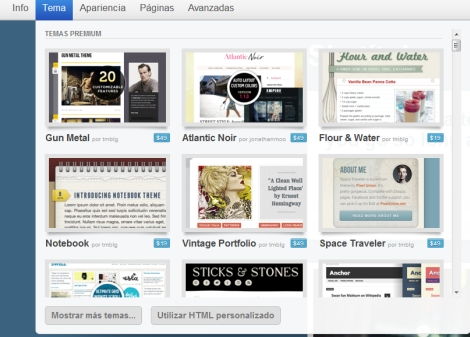
–
Apariencia: brinda la posibilidad de cambiar tipografías, colores, fondo y otras
características visuales de nuestro blog.
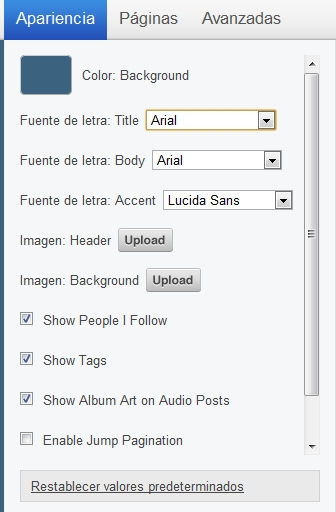
–
Página: nos permite subir una página.
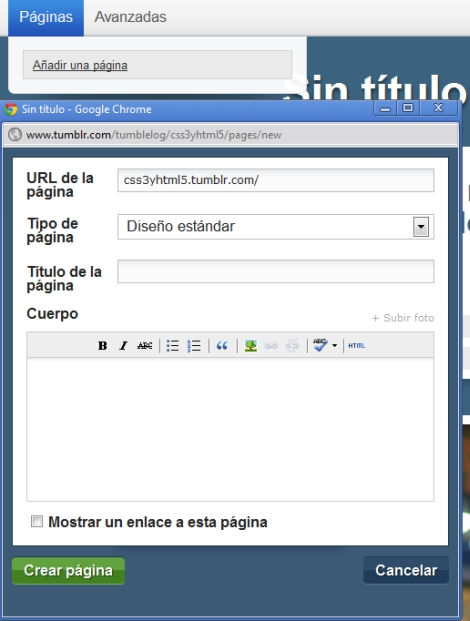
–
Avanzadas: opción pensada para usuarios expertos, permite especificar estilos
CSS personalizados, diseño optimizado y otras opciones de fotos y enlaces, entre
otras posibilidades.
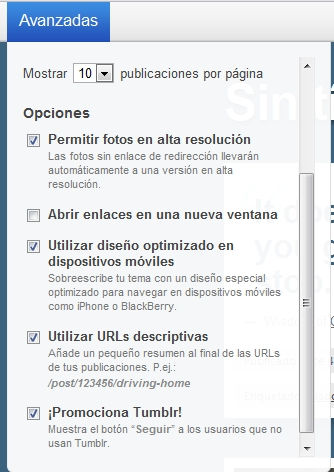
Tumbr para móviles
Dentro de la variada gama de posibilidades que nos da este servicio, un aspecto
para destacar de Tumblr es su adaptación para dispositivos móviles (celulares y
tablets) ya que cuenta con diversas aplicaciones pensadas para aprovechar al
máximo estos medios.
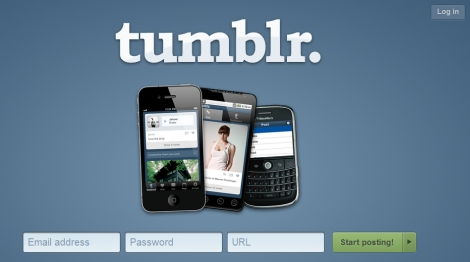
Para obtener la aplicación de Tumbr para Android podemos ingresar en:
https://market.android.com/details?id=com.tumblr&hl=es.
Para obtener la aplicación de Tumbr para iPhone, iPod touch o iPad podemos
ingresar en:
http://itunes.apple.com/es/app/tumblr/id305343404?mt=8.
Si
deseas
transformarte en un experto en computadoras y comenzar a ganar dinero con
esos conocimientos, te sugerimos el curso "Como
aprender a diagnosticar y reparar PC”s y Laptops" que encontrarás haciendo
clic aquí